- Formación
- Fuente: Campus Sanofi
- 20 oct 2024
Crea un cuento para colorear con IA, para explicar a tus pacientes pediátricos sobre su patología
Descarga la guía paso a paso
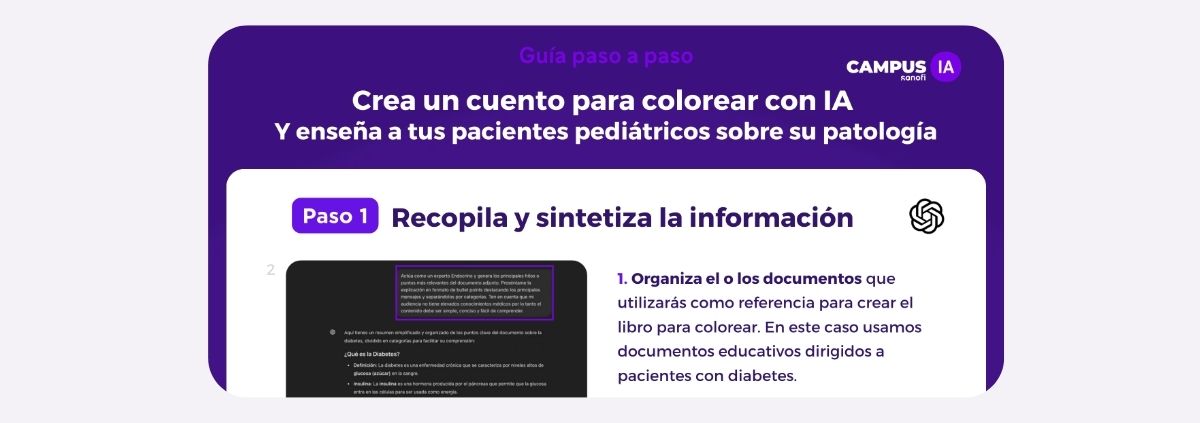
Paso a paso
Paso 1
Recopila y sintetiza la información
1. Organiza el o los documentos que utilizarás como referencia para crear el libro para colorear. En este caso usamos documentos educativos dirigidos a pacientes con diabetes.
2. Accede a ChatGPT y cárgalos para comenzar a crear la historia. Ahora solicita a ChatGPT que genere un resumen con los principales hitos del documento.
Utiliza el siguiente prompt:
“Actúa como un experto endocrino y genera los principales hitos o puntos más relevantes del documento adjunto. Preséntame la explicación en formato de bullet points destacando los principales mensajes y separándolos por categorías. Ten en cuenta que mi audiencia no tiene elevados conocimientos médicos por lo tanto el contenido debe ser simple, conciso y fácil de comprender. ”
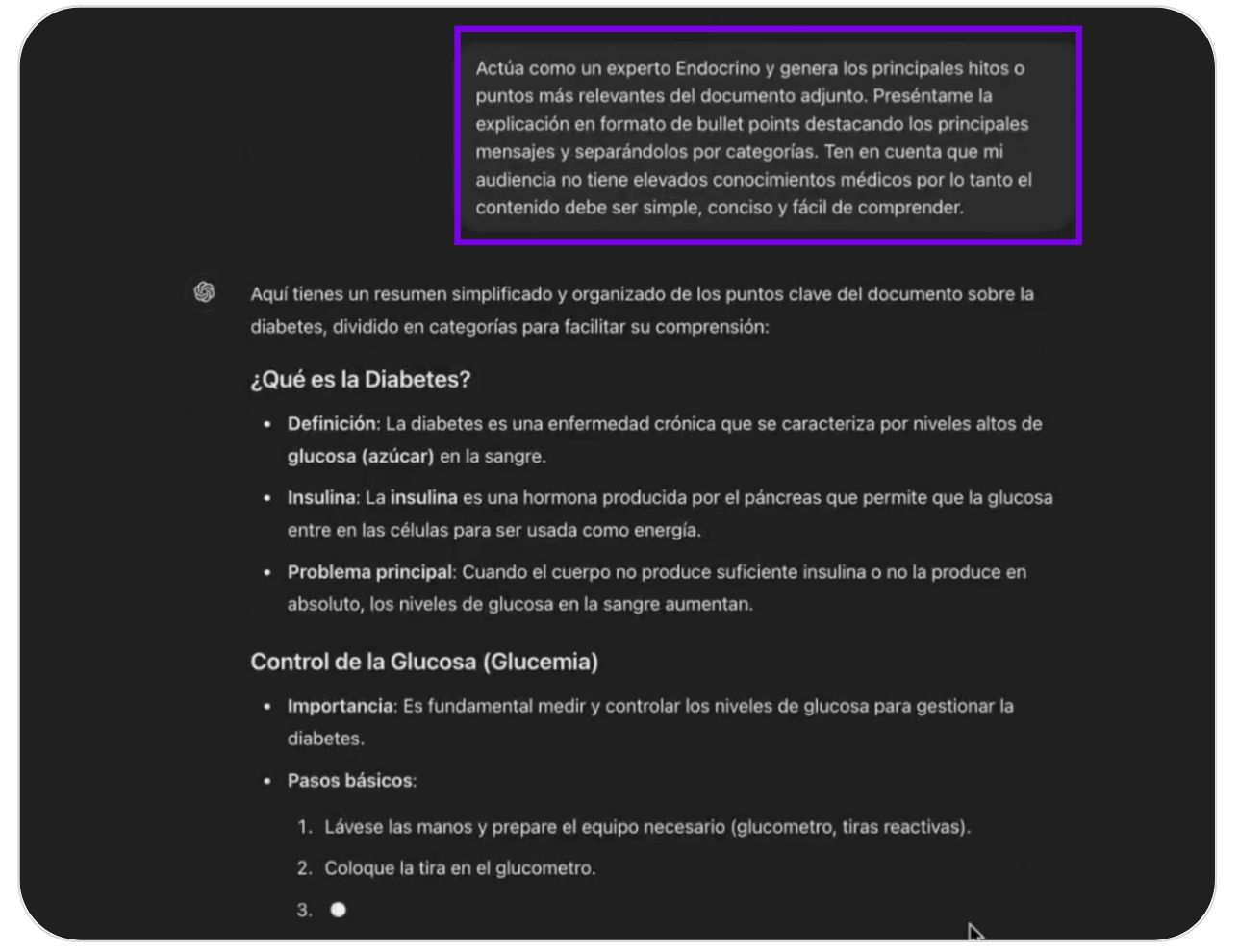
Paso 2
Crea el guion
3. Después de crear el resumen, pide a ChatGPT el guion de un cuento destinado a un libro para colorear. Asegúrate de que el guion esté adaptado para niños, estructurado en escenas claras y sea visualmente atractivo y de fácil comprensión.
Utiliza el siguiente prompt:
“En base al resultado anterior, genera el guion de un cuento que ofrezca consejos de cómo actuar ante una hipoglucemia, pensado para un libro para colorear. El contenido está dirigido a niños de 5 a 6 años. Crea un guion amigable, intuitivo y de fácil comprensión. ”
¡Listo, ahora ya tienes tu historia creada, es momento de crear tu personaje!
¡Importante! Asegúrate que toda la información generada por ChatGPT es correcta.
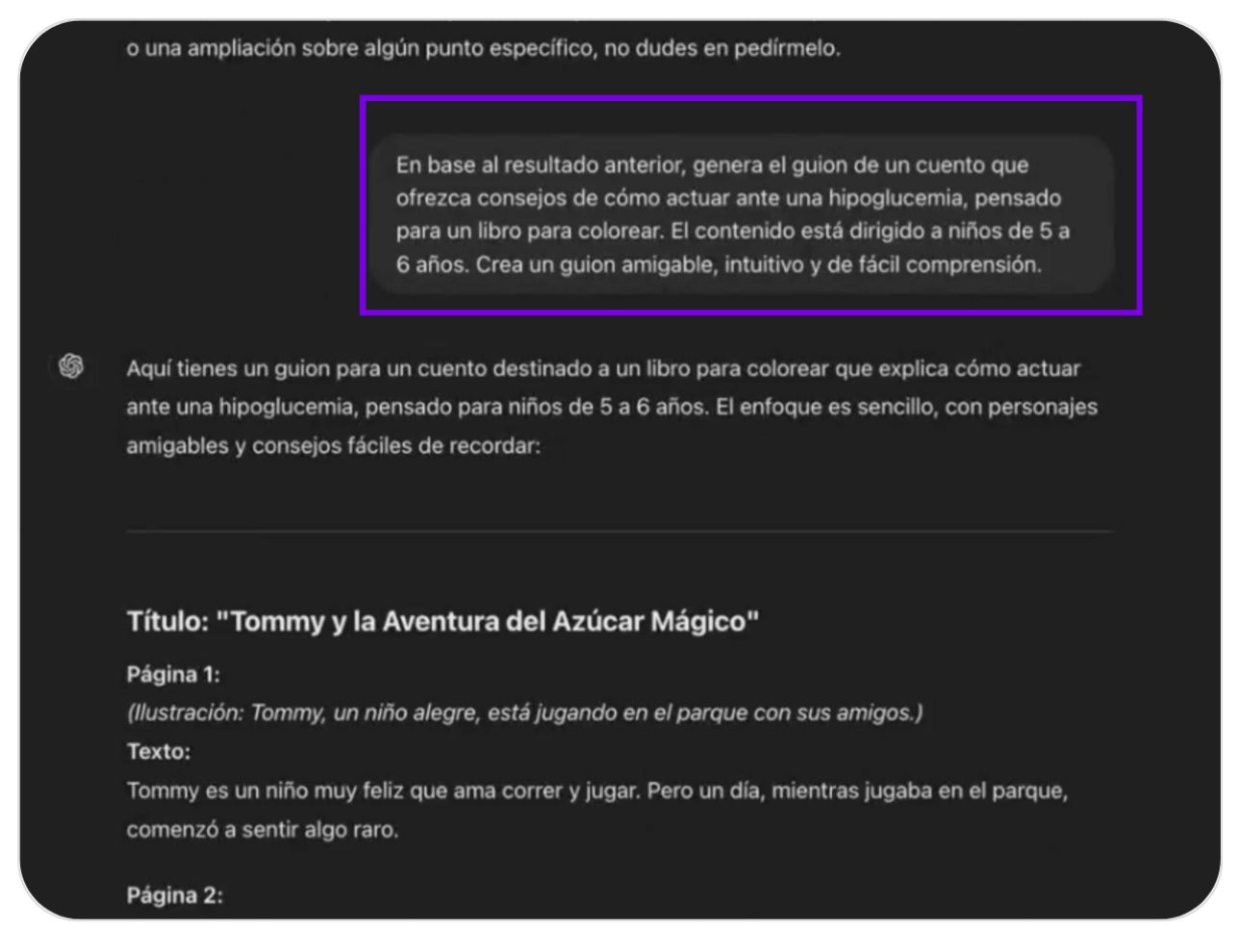
Paso 3
Crea tu personaje
4. Utilizando el mismo hilo de conversación, solicita a ChatGPT que genere un prompt en inglés para crear el personaje del cuento. Asegúrate de incluir algunas características del personaje, por ejemplo, edad y vestimenta, así como las especificaciones técnicas de un libro para colorear.
Utiliza el siguiente prompt:
“En base al resultado anterior, genera un prompt para crear el personaje principal de este cuento, Un niño de 10 años con ojos grandes, cabello corto, camiseta, pantalones cortos y zapatillas deportivas, parece feliz, estilo libro para colorear para niños, líneas limpias y nítidas sin sombreado, sin fondo, diseño plano, blanco y negro, líneas gruesas, libro para colorear, poco detalle, sin sombreado, 8k No tiene que ser en imagen, solo necesito el texto del prompt en inglés.”
5. Ya tienes el guion creado y el Prompt del personaje. Ahora solo queda pedir a ChatGPT que genere un Prompt para crear la imagen de cada escena. Utilizando el resultado anterior, cambia la frase en negritas por la acción y el entorno de la escena.
Resultado:
"A 10-year-old boy with big eyes, short hair, t-shirt, shorts, and sneakers, looks happy, Kids coloring book style, clean crisp lines without shading, no background, flat design, white and black, thick lines, coloring book, low detail, no shading, 8k. He is sitting on a bench in a park.”
Mientras más detalles aportes, más ajustados serán los resultados para conseguir tu personaje.
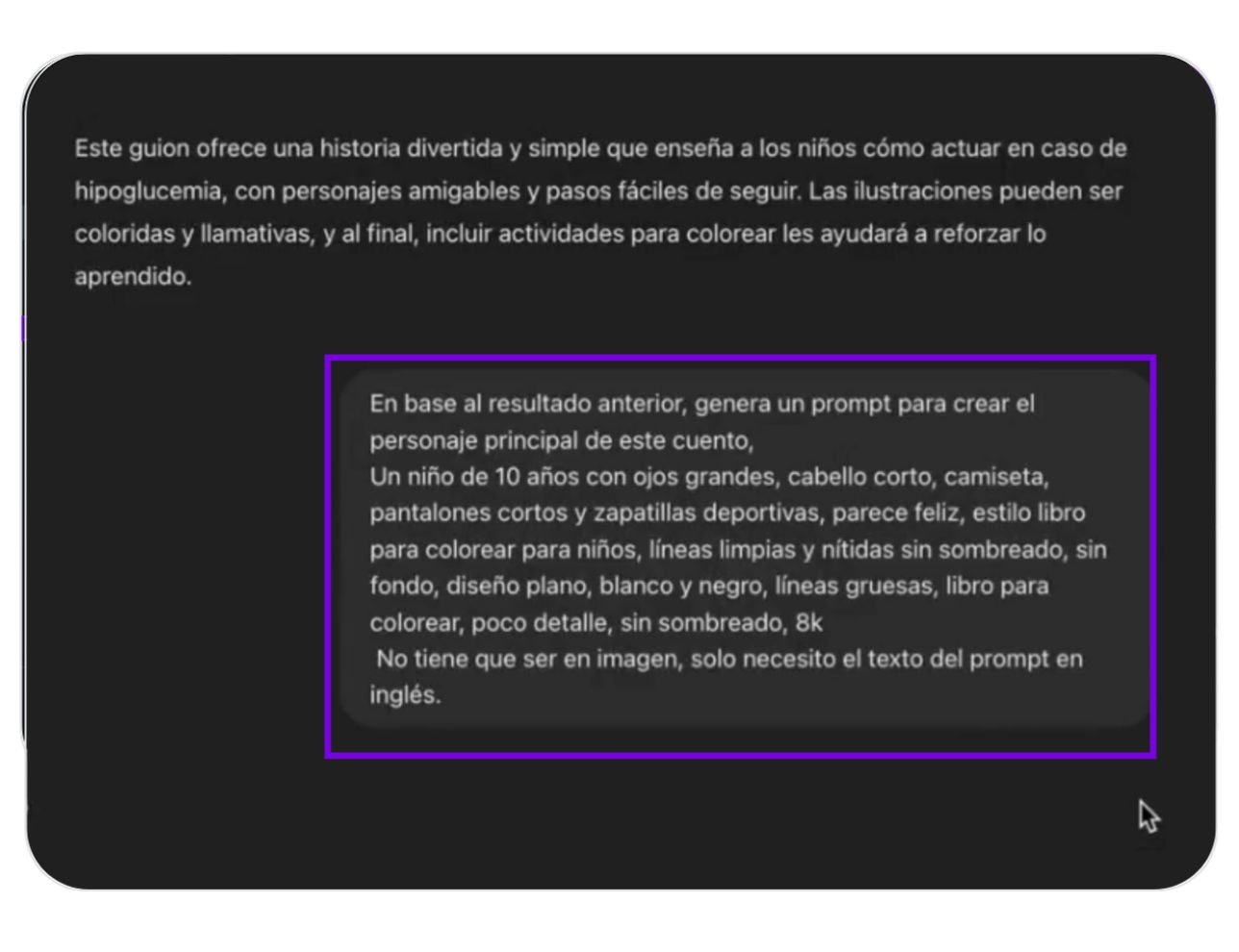
Paso 4
Crea las imágenes
6. Accede a Leonardo AI para crear las imágenes del libro para colorear.
7. Crea una cuenta, o si ya la tienes, inicia sesión.
8. Después, dirígete al menú lateral y clica en “Image creation” para comenzar a crear tu personaje.
9. A continuación activa el modo “Legacy” ubicado en la esquina superior derecha. Esta opción te permite combinar diferentes estilos en una sola imagen, necesario para este caso de uso.
10. Para utilizar el estilo “libro para colorear” disponible en leonardo AI, clica en Elements y selecciona la opción “Coloring Book”. Puedes regular la fuerza del estilo en el apartado “Weight”. Lo aconsejable es trabajar con valores de 1, pero todo dependerá de tu gusto.
Es necesario que pruebes con los diferentes niveles de estilo de “Coloring Book” hasta conseguir el resultado deseado.
11. Una vez configurado, clica en “Generate” para conseguir tu imagen. Seguramente deberás probar varias veces hasta dar con la imagen final.
Utiliza el siguiente prompt:
“A 10-year-old boy with big eyes, short hair, t-shirt, shorts, and sneakers, looks happy, Kids coloring book style, clean crisp lines without shading, no background, flat design, white and black, thick lines, coloring book, low detail, no shading, 8k. He is sitting on a bench in a park.”
12. Selecciona la imagen que más se adapte a tu estilo y descárgala.
13. Clica en “Image guidance” para crear las escenas basadas en el personaje creado. Carga la imagen descargada anteriormente.
14. Clica en “en el selector de tipo”, selecciona la opción “image to image”. Esto dará consistencia al resto de escenas para que el personaje mantenga sus características. Como referencia utiliza el nivel “Strength” y haz pruebas hasta conseguir el resultado ajustado. Colócalo entre 0,3 y 0,4 para tener cierto equilibrio y permitir variaciones en las viñetas. Ahora comienza a crear las escenas pegando en en la barra superior el prompt. Una vez las tengas, descárgalas.
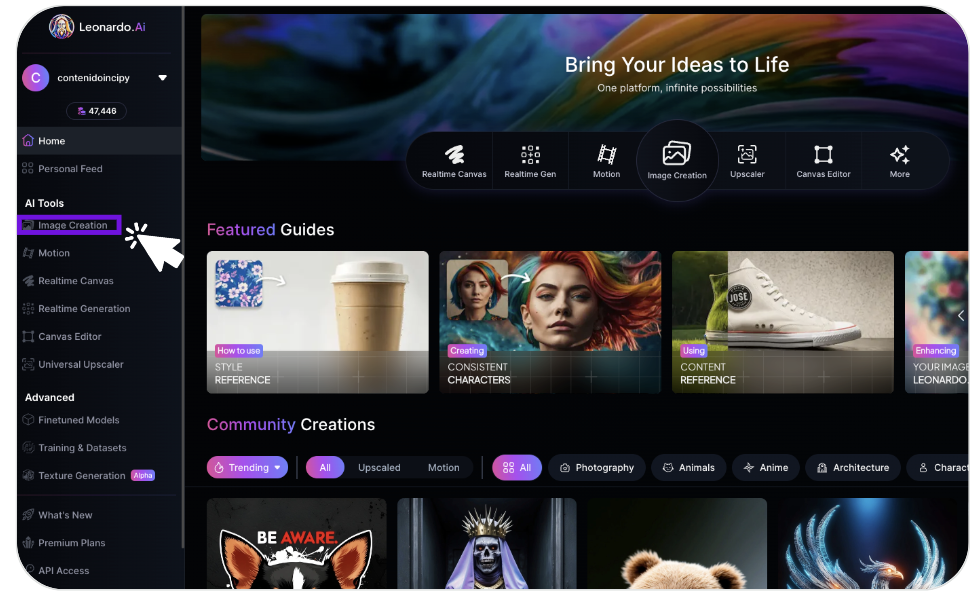
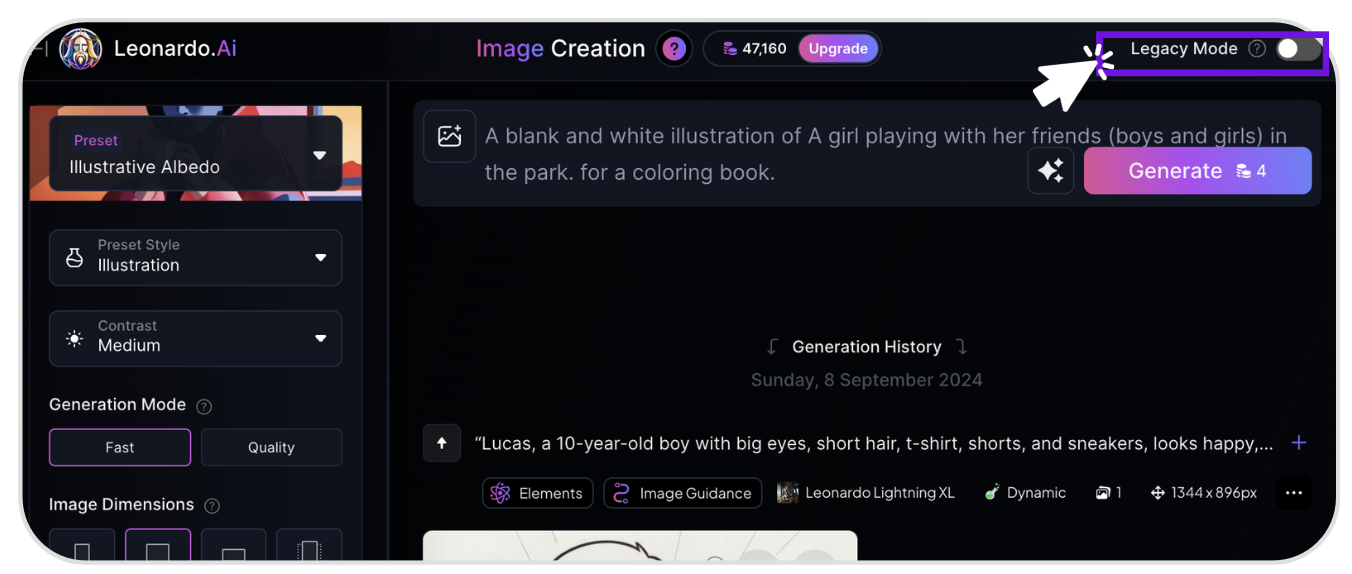
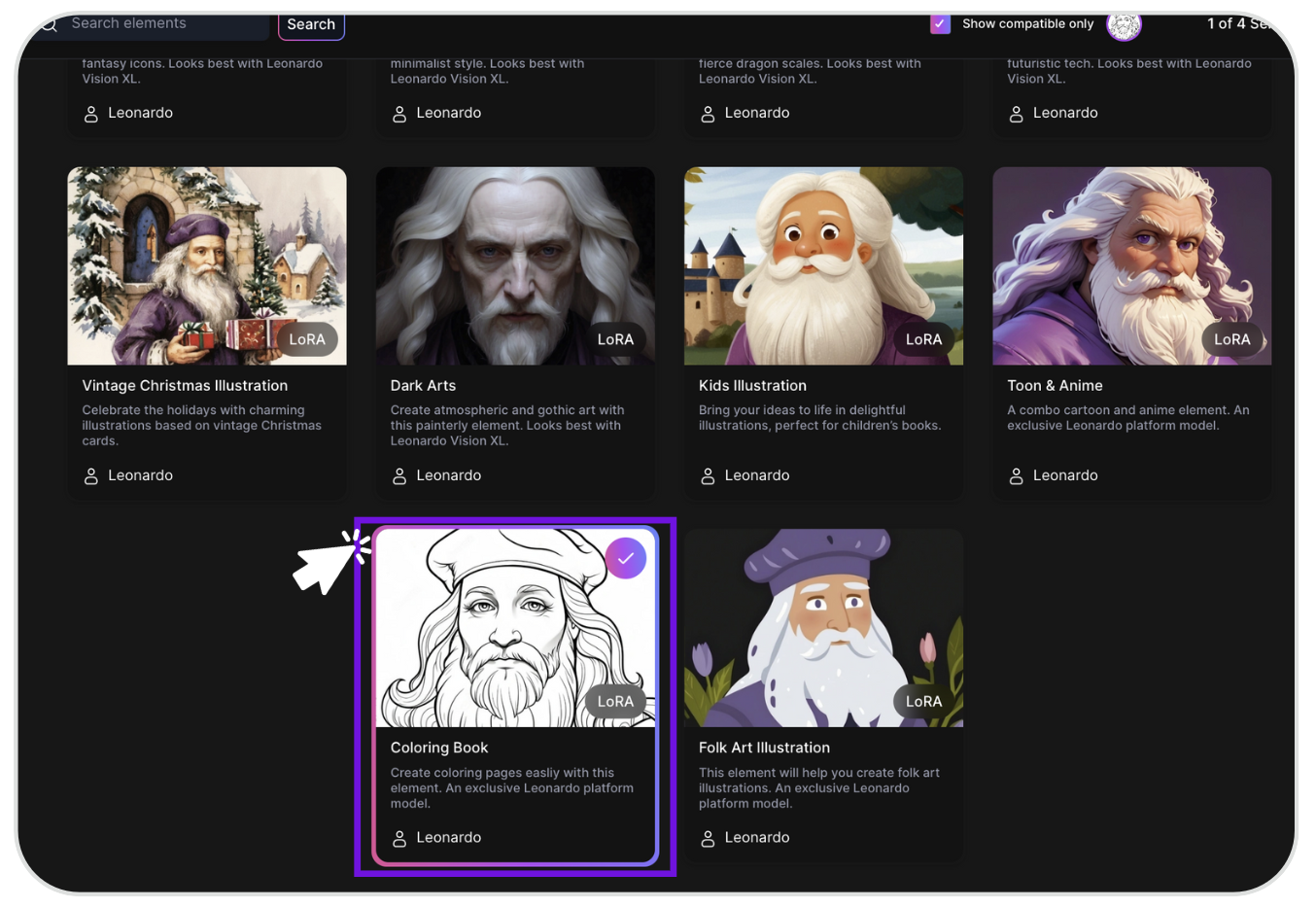
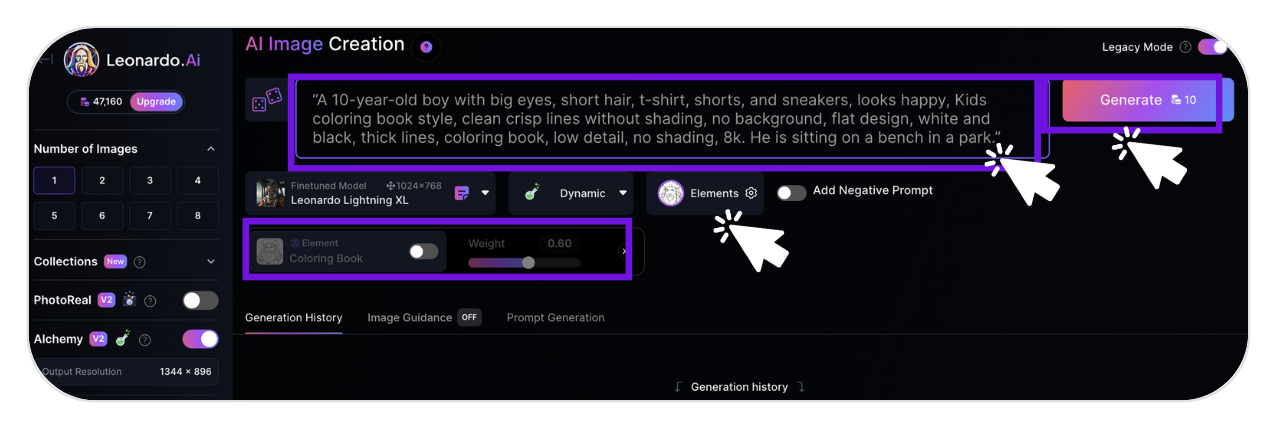
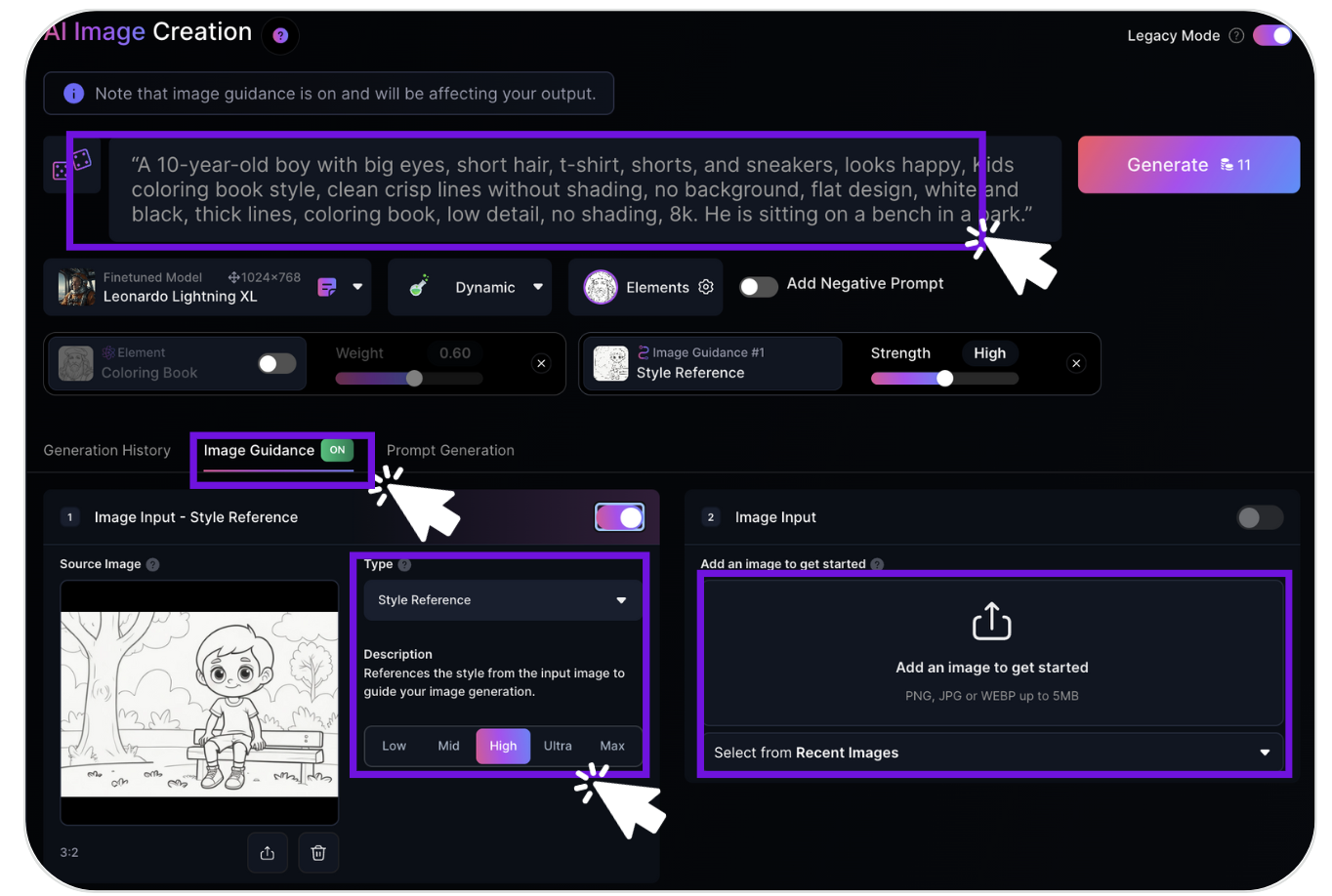
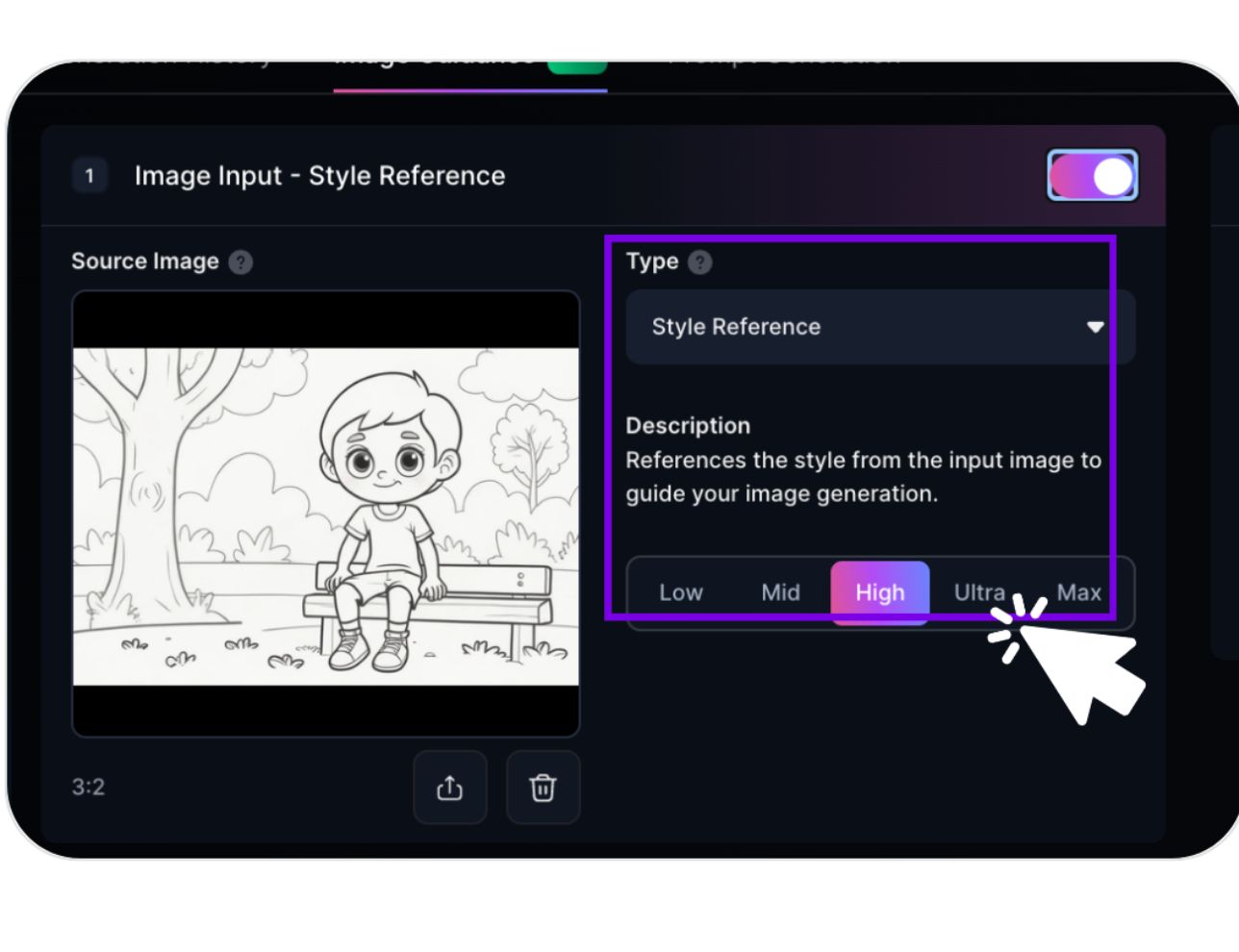
Paso 5
Diseña el libro
15. Ahora accede a Canva, y busca templates de libros. Utiliza el buscador y escribe el termino “Libro para colorear”.
16. Una vez hayas seleccionado el libro, carga las imágenes de las escenas. Selecciona y arrastra.
17. Maqueta la historia en orden cronológico. Añade tantas páginas como necesites.
18. Inserta los diálogos, buscando “Burbujas de Diálogos” en el menú lateral. Coloca la que más te guste y ve pegando los textos generados previamente por ChatGPT en las respectivas escenas.
19. También puedes enriquecer el contenido con otros elementos de la librería de Canva, por ejemplo, animales, u objetos como globos, sillas, o elementos de la naturaleza, como el sol, etc... Solo tienes que utilizar el buscador del menú lateral y escribir lo que necesitas.
Canva es una herramienta que ofrece una gran variedad de opciones para crear materiales de impacto.
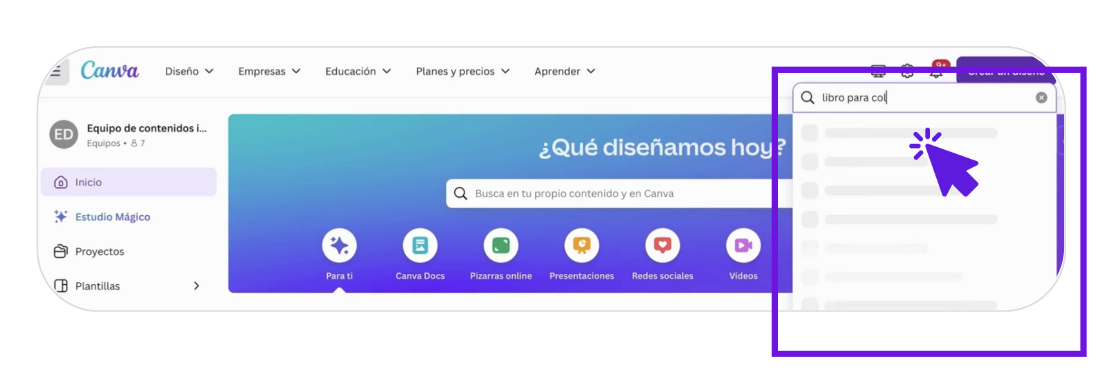
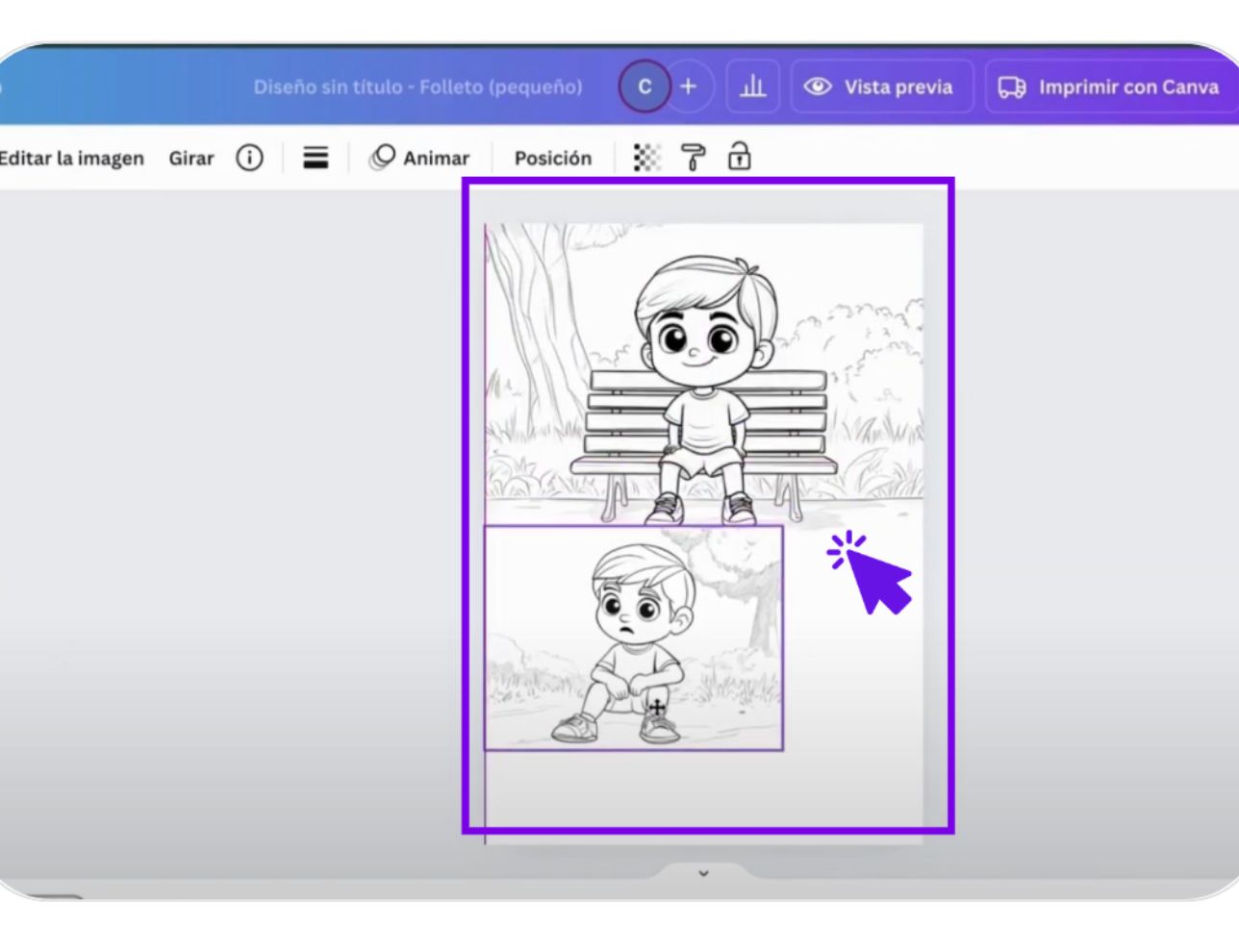
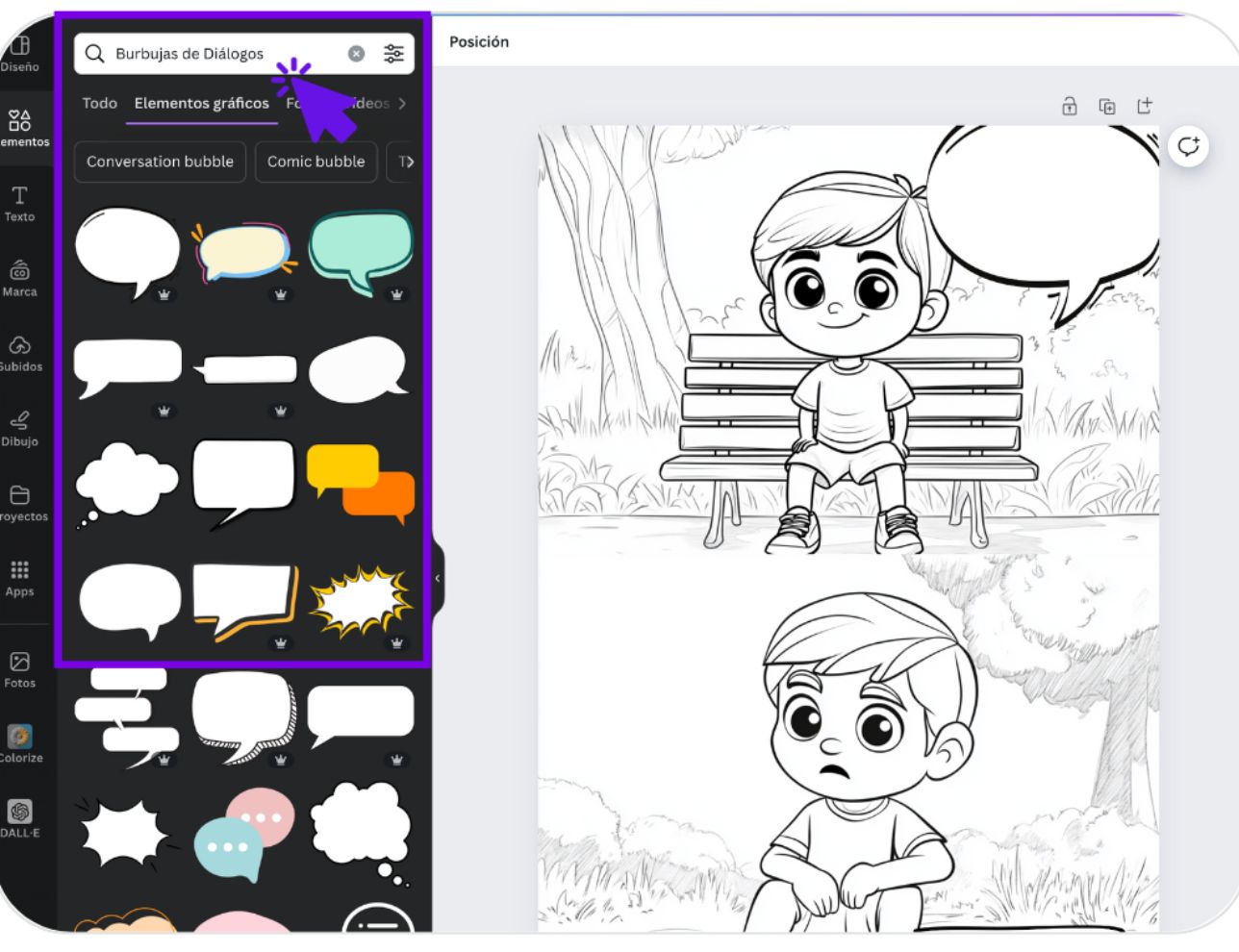
Autor: MaIA
IA Expert
|
Los recursos y funcionalidades mencionados en este sitio web no han sido desarrollados, financiados, promovidos ni validados por Sanofi. Sanofi los recopila y describe en Campus IA con fines puramente ilustrativos, y no se responsabiliza de la exactitud o integridad de la información resultante de su uso ni de las opiniones expresadas sobre los mismos. Es responsabilidad del profesional sanitario asegurar el uso adecuado y la supervisión de los resultados obtenidos a través de la inteligencia artificial, así como verificar la veracidad de la información y la interpretación de las opiniones de los expertos. La inteligencia artificial no debe sustituir el juicio humano del profesional sanitario, sino complementar el ejercicio de su profesión. |
